- لا يمكنك إزالة لغات لوحة المفاتيح في نظام التشغيل Windows 10 عندما لا يتم تكوين الإعدادات الإقليمية للنظام الأساسي بشكل صحيح.
- لا تتردد في تغيير إعدادات لغة النظام بسرعة كما هو موضح في الإجراء أدناه.
- يمكنك إزالة لغات لوحة المفاتيح في Windows 10 باستخدام PowerShell عندما تفشل الطرق القياسية.
- إذا لم تتمكن من تحقيق هدفك ، فقد تحتاج إلى إجراء بعض التعديلات على السجل لإصلاح المشكلة.
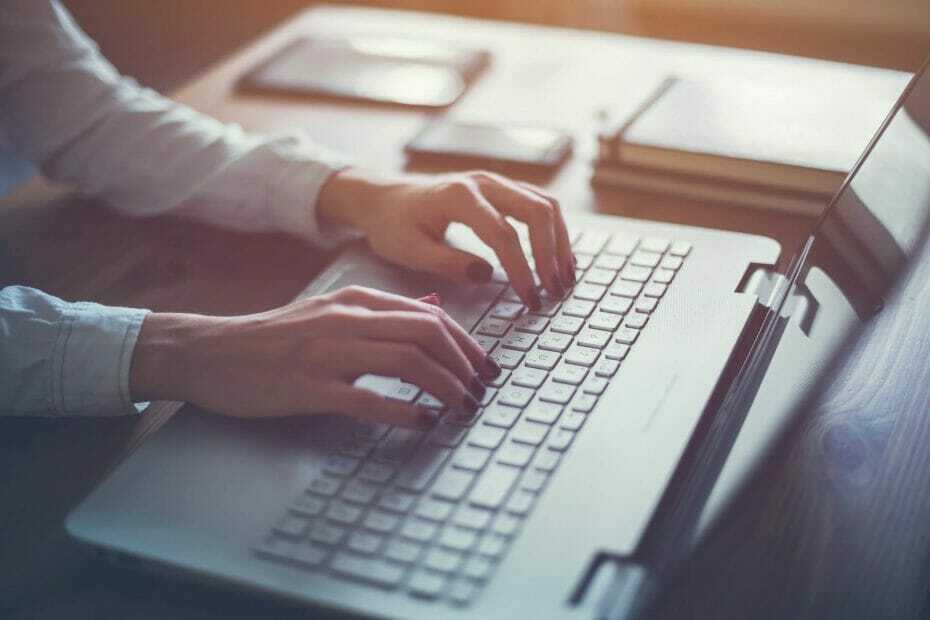
سيقوم هذا البرنامج بإصلاح أخطاء الكمبيوتر الشائعة ، ويحميك من فقدان الملفات ، والبرامج الضارة ، وفشل الأجهزة ، وتحسين جهاز الكمبيوتر الخاص بك لتحقيق أقصى أداء. إصلاح مشكلات الكمبيوتر وإزالة الفيروسات الآن في 3 خطوات سهلة:
- قم بتنزيل Restoro PC Repair Tool التي تأتي مع التقنيات الحاصلة على براءة اختراع (براءة اختراع متاحة هنا).
- انقر ابدأ المسح للعثور على مشكلات Windows التي قد تسبب مشاكل في الكمبيوتر.
- انقر إصلاح الكل لإصلاح المشكلات التي تؤثر على أمان الكمبيوتر وأدائه
- تم تنزيل Restoro بواسطة 0 القراء هذا الشهر.
لا يمكن لبعض المستخدمين إزالة تخطيطات لغة لوحة المفاتيح عبر
نظام التشغيل Windows 10 الإعدادات بالطريقة المعتادة. قد تظهر لغات لوحة المفاتيح مرة أخرى في "الإعدادات" لبعض المستخدمين بعد إزالتها على ما يبدو.يرى المستخدمون الآخرون اللغات في شريط علبة النظام غير المدرجة ضمن الإعدادات. حالة أو أخرى ، يجب ألا تظل الأمور على هذا النحو لفترة طويلة.
دعنا نوضح لك كيفية التخلص من هذه المشكلة في أي وقت من الأوقات. لدينا أدناه لوحة المفاتيح نصائح استكشاف الأخطاء وإصلاحها في انتظارك.
ماذا تفعل إذا لم تتمكن من إزالة لغات تخطيط لوحة المفاتيح؟
1. أعد ترتيب اللغات المدرجة
- انقر فوق زر البحث عن العدسة المكبرة في شريط مهام Windows 10.
- اكتب الكلمة الأساسية لغة لوحة المفاتيح داخل مربع نص البحث.
- يختار تحرير خيارات اللغة ولوحة المفاتيح لفتح النافذة الموضحة أدناه مباشرة.
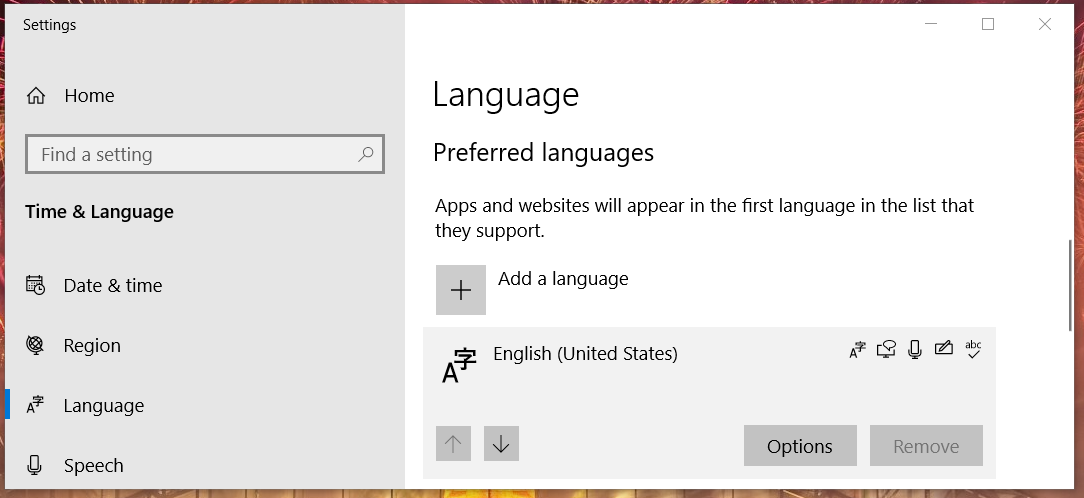
- ثم حدد تخطيط لغة لوحة المفاتيح المدرج الذي تريد إزالته.
- انقر فوق زر السهم لأسفل لتحريك لغة لوحة المفاتيح المحددة إلى أسفل القائمة.
- الآن إزالة خيار لغة لوحة المفاتيح التي تحتاج إلى حذفها لم يعد باللون الرمادي. اضغط على إزالة زر للغة لوحة المفاتيح إذا كان يمكنك القيام بذلك الآن.
تتميز لغة لوحة المفاتيح الموجودة أعلى القائمة دائمًا باللون الرمادي إزالة زر. لذلك ، يحتاج المستخدمون في بعض الأحيان إلى إعادة ترتيب قائمة لغة لوحة المفاتيح لإزالة حزمة معينة.
إذا كانت هناك لغة لوحة مفاتيح واحدة مدرجة ، فسيلزمك تثبيت لغة بديلة قبل إزالتها.
2. قم بتغيير إعدادات لغة النظام الحالية
- افتح تشغيل النقر بزر الماوس الأيمن فوق ملف بداية زر شريط المهام واختيار هذا الملحق في القائمة.
- اكتب هذا النص في يركض: لوحة التحكم.
- انقر نعم لفتح ملف لوحة التحكمنافذة.
- حدد ملف فئة الخيار في لوحة التحكم عرض بواسطة القائمة المنسدلة.
- ثم اضغط الساعة والمنطقة في حدود لوحة التحكم.
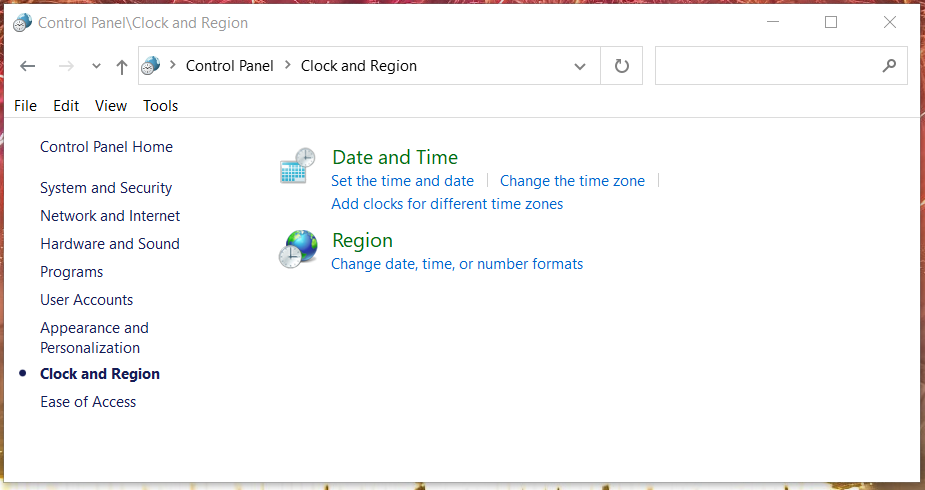
- انقر منطقة لفتح النافذة في اللقطة أدناه مباشرة.
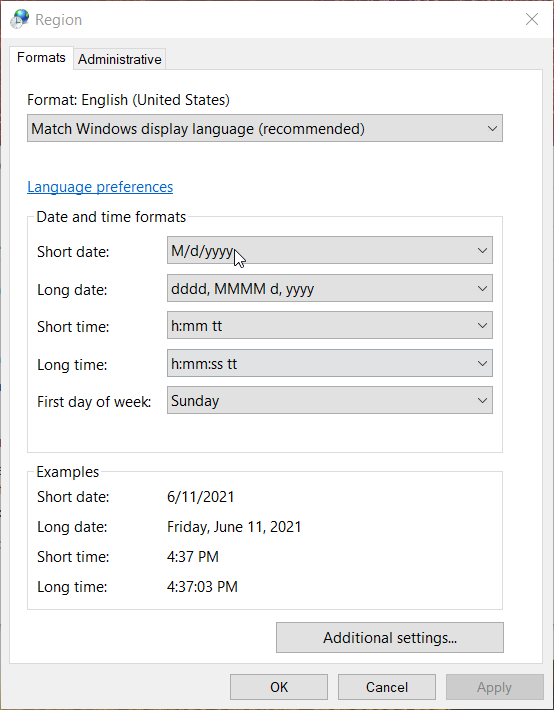
- حدد ملف إداري التبويب.
- اضغط على تغيير لغة النظام زر لفتح ملف إعدادات المنطقة نافذة او شباك.
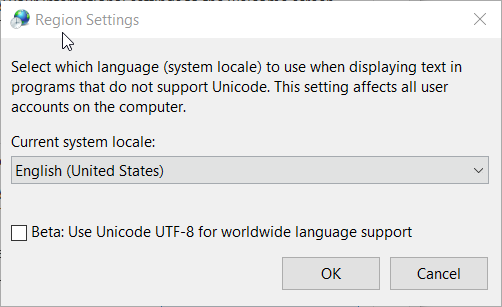
- إذا كانت لغة لوحة المفاتيح التي تريد إزالتها محددة في لغة النظام الحالية القائمة المنسدلة ، اختر واحدة مختلفة هناك.
- حدد ملف بيتا: استخدم Unicode UTF-8 لدعم اللغة في جميع أنحاء العالم خانة الاختيار.
- اضغط على نعم زر على إعدادات المنطقة نافذة او شباك.
- انقر تطبيق على ال منطقة نافذة لحفظ الخيارات المحددة حديثًا.
- بعد ذلك ، أعد تشغيل الكمبيوتر.
3. قم بإزالة لغة لوحة المفاتيح باستخدام PowerShell
- افتح نظام التشغيل Windows 10 اكتب هنا للبحث أداة.
- إدخال نوافذ بوويرشيل ككلمة بحث.
- انقر فوق PowerShell لفتح نافذتها.
- أولاً ، أدخل هذا الأمر واضغط يدخل:
احصل على WinUserLanguageList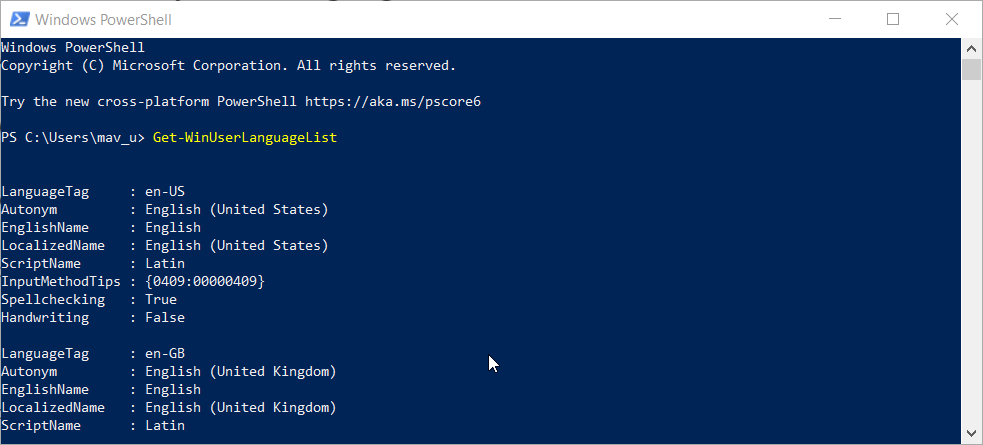
- قم بتدوين علامة اللغة لتخطيط لغة لوحة المفاتيح الذي تريد إزالته.
- بعد ذلك ، أدخل الأوامر المنفصلة الأربعة التالية في PowerShell (اضغط على يدخل بعد كل):
$ LangList = Get-WinUserLanguageList
$ MarkedLang = $ LangList | حيث LanguageTag -eq
$ LangList. إزالة (MarkedLang $)
Set-WinUserLanguageList $ LangList -Force - أعد تشغيل الكمبيوتر بعد إدخال الأوامر أعلاه.
قم بتشغيل فحص النظام لاكتشاف الأخطاء المحتملة

تنزيل Restoro
أداة إصلاح الكمبيوتر

انقر ابدأ المسح للعثور على مشاكل Windows.

انقر إصلاح الكل لإصلاح المشكلات المتعلقة بالتقنيات الحاصلة على براءة اختراع.
قم بتشغيل فحص للكمبيوتر الشخصي باستخدام Restoro Repair Tool للعثور على الأخطاء التي تسبب مشاكل أمنية وتباطؤًا. بعد اكتمال الفحص ، ستستبدل عملية الإصلاح الملفات التالفة بملفات ومكونات Windows حديثة.
سوف تحتاج إلى استبدال في الأمر الثاني بعلامة اللغة الفعلية التي دونتها في الخطوة الخامسة. إذا كانت علامة لغتك هي en-GB ، فسيكون الأمر كالتالي: $ MarkedLang = $ LangList | حيث LanguageTag -eq en-GB
4. احذف مفتاح التسجيل الخاص بتخطيط لغة لوحة المفاتيح
- انقر فوق زر العدسة المكبرة الخاص بأداة البحث على شريط المهام.
- يكتب محرر التسجيل داخل مربع البحث.
- حدد ملف تشغيل كمسؤول خيار محرر التسجيل داخل أداة البحث.
- بعد ذلك ، افتح هذا المفتاح في نافذة محرر التسجيل:
HKEY_LOCAL_MACHINE \ SYSTEM \ CurrentControlSet \ Control \ تخطيطات لوحة المفاتيح \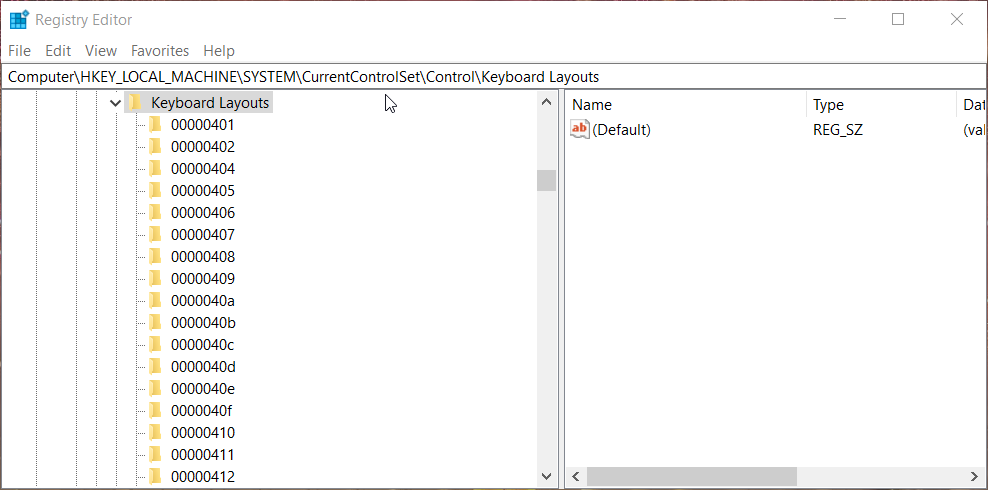
- افتح ال صفحة ويب معرفات لوحة مفاتيح Microsoft في المتصفح.
- ابحث عن الكود السداسي العشري لمعرف لوحة المفاتيح للغة لوحة المفاتيح التي تريد إزالتها في صفحة المعرف.
- ثم حدد مفتاح تخطيط لغة لوحة المفاتيح مع رمز سداسي عشري مطابق داخل ملف محرر التسجيل. ال نص التخطيط تخبرك السلسلة للمفتاح المحدد أيضًا باللغة المستخدمة.
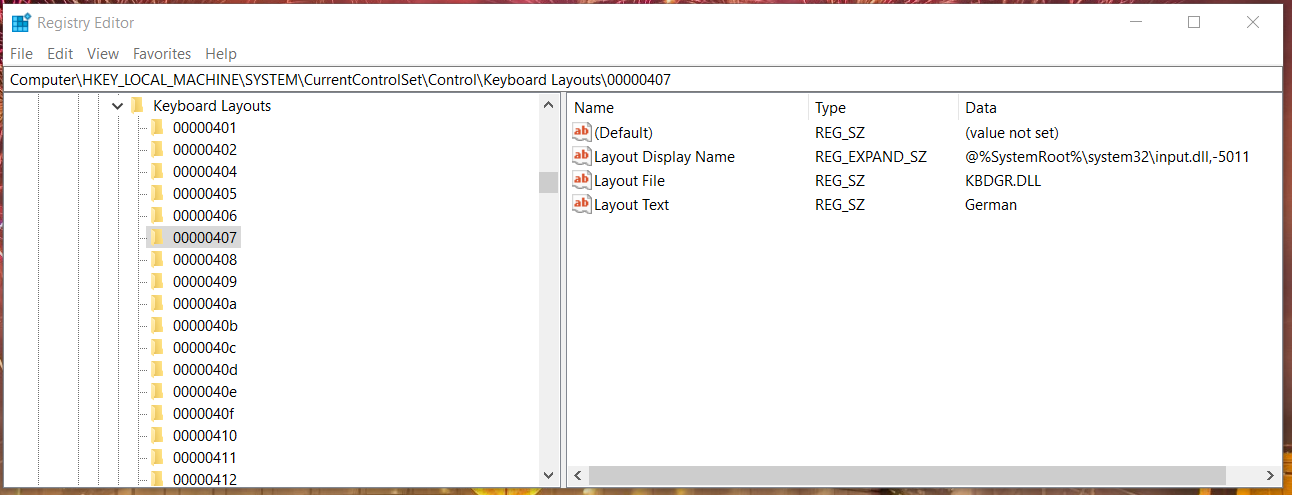
- انقر بزر الماوس الأيمن فوق مفتاح لغة لوحة المفاتيح وحدد حذف.
- أغلق محرر التسجيل ، ثم أعد تشغيل الكمبيوتر المحمول أو سطح المكتب.
نوصي المستخدمين بعمل نسخة احتياطية من سجلات أجهزة الكمبيوتر الخاصة بهم ، أو إنشاء نقاط استعادة النظام ، قبل حذف أي مفاتيح تسجيل أو سلاسل.
5. قم بتحرير مفتاح تسجيل التحميل المسبق
- افتح ال محرر التسجيل على النحو المبين في الخطوات الثلاث الأولى من القرار السابق.
- ثم افتح ملف التحميل المسبق المفتاح في مسار التسجيل هذا:
HKEY_USERS \. الافتراضي \ تخطيط لوحة المفاتيح \ التحميل المسبق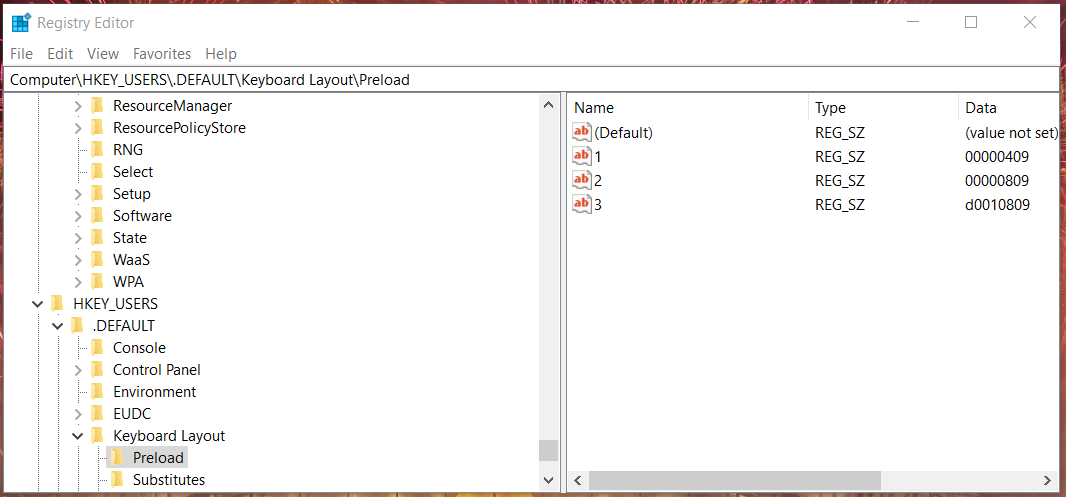
- بعد ذلك ، ستحتاج إلى فتح صفحة ويب معرف لوحة مفاتيح Microsoft ؛ وابحث عن الشفرة السداسية العشرية للغة لوحة المفاتيح التي تريد إزالتها هناك.
- انقر بزر الماوس الأيمن فوق ملف سلسلة التحميل المسبق برمز سداسي عشري يتطابق مع رمز لغة لوحة المفاتيح التي تريد إزالتها لفتح قائمة السياق الخاصة بها.
- حدد ملف حذف خيار لمحو السلسلة.
- انقر بزر الماوس الأيمن فوق ملف تخطيط لوحة المفاتيح مفتاح وحدد أذونات لفتح النافذة الموضحة أدناه مباشرة.

- انقر على متقدم زر.
- اضغط على تعطيل الميراث على النافذة الموضحة أدناه مباشرة.
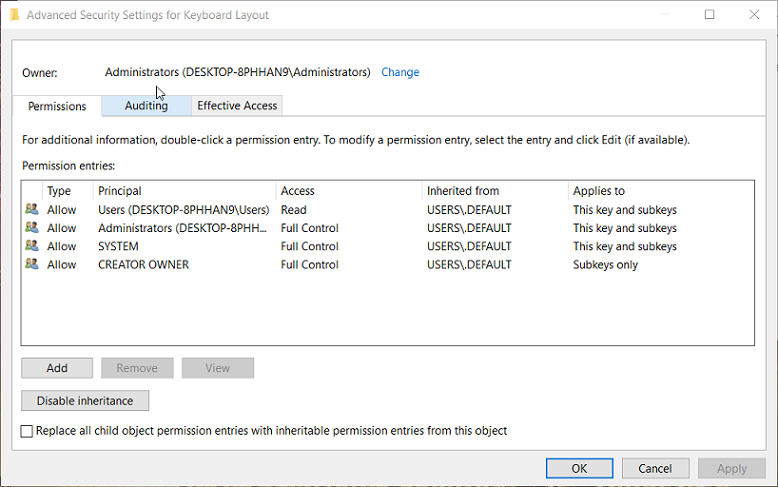
- حدد ملف قم بإزالة كافة الأذونات الموروثة خيار للتأكيد.
- انقر على تطبيق و نعم خيارات للعودة إلى نافذة أذونات تخطيط لوحة المفاتيح.
- ثم حدد نظام داخل النافذة.
- قم بإلغاء تحديد ملف تسمح خانة اختيار لـ تحكم كامل لإلغاء تحديده.
- انقر تطبيق لحفظ الإعداد الجديد.
- أعد تشغيل Windows 10 بعد تحرير مفتاح التحميل المسبق.
ستحتاج إلى الحصول على حقوق المستخدم الإداري لتعديل مفتاح التحميل المسبق كما هو موضح أعلاه. لاحظ أيضًا أنك قد لا تتمكن من إضافة تخطيطات لوحة مفاتيح جديدة حتى تستعيد التحكم الكامل في حساب النظام.
هذه هي بعض القرارات التي أكد المستخدمون أنها تعمل. لذا ، جربهم متى لم تتمكن من إزالة تخطيط لغة لوحة المفاتيح.
علاوة على ذلك ، يمكنك ذلك بسهولة أضف تخطيطات لوحة المفاتيح على نظام التشغيل Windows 10. ما عليك سوى اتباع النصائح والحيل المذهلة المضمنة في دليلنا في هذا الصدد.
أخبرنا في منطقة التعليقات أدناه التي عملت من أجلك. علاوة على ذلك ، إذا كنت تعرف حلولًا أخرى ، فلا تحتفظ بها كلها لنفسك.
 هل ما زلت تواجه مشكلات؟قم بإصلاحها باستخدام هذه الأداة:
هل ما زلت تواجه مشكلات؟قم بإصلاحها باستخدام هذه الأداة:
- قم بتنزيل أداة إصلاح الكمبيوتر تصنيف عظيم على TrustPilot.com (يبدأ التنزيل في هذه الصفحة).
- انقر ابدأ المسح للعثور على مشكلات Windows التي قد تسبب مشاكل في الكمبيوتر.
- انقر إصلاح الكل لإصلاح المشكلات المتعلقة بالتقنيات الحاصلة على براءة اختراع (خصم حصري لقرائنا).
تم تنزيل Restoro بواسطة 0 القراء هذا الشهر.

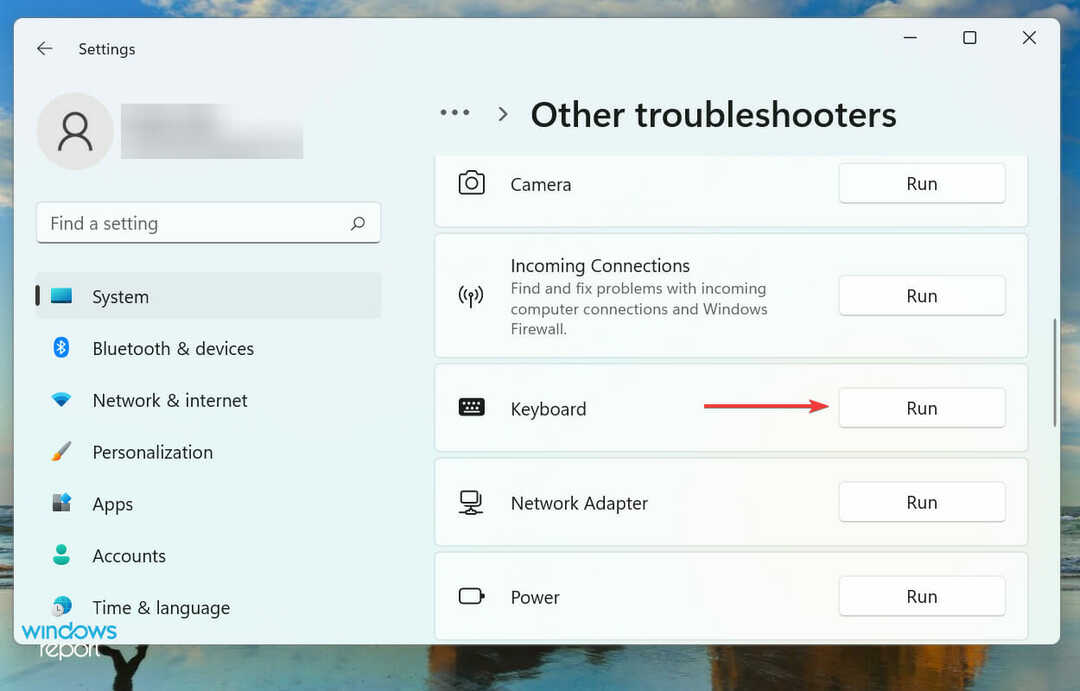
![لوحة مفاتيح Lenovo IdeaPad 320 لا تعمل [Easy Fix]](/f/2e995ebc2454b936548871c6e26dbaa4.png?width=300&height=460)